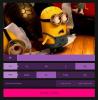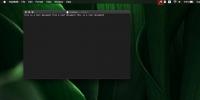Как да покажете скрити формати за експортиране в Preview на macOS
Няма приложения за акции, които съперничат на Preview в macOS. Windows 10 не идва с нищо отдалечено, тъй като мощен извън кутията. Прегледът не само може да отвори голям брой файлови формати, но също така предлага функции за пояснения и може да конвертира файлове от един формат в друг. Безспорно е, че когато това приложение може да отваря файлове в различни формати, то трябва да може да експортира в повече от просто шепата, която поддържа.
По подразбиране форматите за експортиране в Preview са HEIC, JPEG, JPEG 2000, OpenEXR, PDF, PNG и TIFF. Приложението всъщност поддържа повече формати, но те не се използват често. Ето как можете да разкриете скритите формати за експортиране в Preview.
Скрити формати за износ
Отворете файл в Preview. Направете всички промени в него, които искате да направите. След като сте готови да експортирате файла, отидете на лентата с менюта и изберете File> Export.

Когато се отвори полето Експортиране като, задръжте клавиша Option на клавиатурата и след това щракнете върху падащото меню Format. Когато се отвори, ще видите допълнителни формати като ICNS, KTX и дори Photoshop.

Изберете формата, в който искате да експортирате файла, и променете всички други настройки, ако те са налични. Възможно е да видите повече или по-малко формати, ако сте отворили различен файл, но има вероятност да се наклоните повече към това да не се случи. Опитахме това с изображение и беше изброен PostScript форматът. Определено не е формат на изображението, което означава, че списъкът е малко вероятно да се промени въз основа на отворения тип файл.
Ако използвате Mac от дълго време, може би вече сте знаели за тези формати. Те бяха изброени доста ясно преди много години, но Apple актуализира приложението Preview и по-малкият списък, който сега получавате, е по подразбиране. Много потребители разбираемо не харесват това, но това прави по-често използваните формати по-лесни за достъп.
Preview все още е чудесно приложение, ако го сравните с неговите връстници в други операционни системи, но има място за подобрения, които Apple никога не може да направи. В тази бележка винаги е добре да мислите за клавиша Option, когато не можете да намерите настройка, която преди е била там. Ще се изненадате да научите, че този ключ може да разкрие допълнителни опции на повечето места в macOS. Ако обаче искате да покажете завинаги всички тези формати, нямате късмет.
Търсене
скорошни публикации
4 безплатни инструмента за създаване на висококачествени анимирани GIF файлове
Вчера всички потребители на Imgur бяха фиксирани върху Project GIFV...
Как да контролирате Apple Music от лентата с менюта на macOS
iTunes е част от macOS от много време. Медийните клавиши на клавиат...
Как да активирате въвеждане на клавиатури звуци в macOS
macOS предоставя аудио обратна връзка за много неща, например, кога...